Het converteren van nummers naar een ander bestandsformaat is iets dat gebruikers doen om toegang te krijgen tot de muziekbestanden op andere apparaten, afgezien van wat ze gebruiken. Zodra het muziekbestand is geconverteerd naar een toegankelijk formaat, zou het voor hen gemakkelijker zijn om elke muziekspeler van hun keuze te gebruiken, zonder enige beperking of beperking. Dus in de post van vandaag zal ik het proces aanpakken hoe u een muziekbestandstype van Apple Music-nummers kunt wijzigen via iTunes en Apple Music-app.
Bestandstypen zijn erg handig om snel met u te delen, omdat het systeem van uw apparaat hierdoor kan identificeren welk programma of welke software moet werken bij het openen van het bestand dat u zojuist hebt geselecteerd. Dit is eigenlijk waar uw Mac of Windows afhankelijk is van welk programma nodig is om toegang te krijgen tot het bestand. MP3-bestanden worden bijvoorbeeld herkend als muziekbestanden, zodat de muziekspeler automatisch aan de slag gaat om het bepaalde bestand te openen.
Laten we, zonder nog meer uitleg te geven, nu beginnen met de discussie over hoe u het Apple Music-bestandstype kunt wijzigen in MP3 of andere formaten.
Artikel Inhoud Deel 1. Converteer muziekbestandsformaten in iTunes op een pcDeel 2. Converteer muziekbestandsformaten met de Apple Music-appDeel 3. De beste muziekconverter om het type Apple Music-bestanden snel te wijzigen
Een van de de meest gebruikte muziekbestandstypen is het MP3-bestandstype. De reden ligt voor de hand, omdat het gemakkelijk toegankelijk is voor bijna alle muziekspelers die er zijn. Maar naast MP3 waren er nog veel meer muziekbestandstypen beschikbaar.
Het goede aan dit conversieproces is dat je de originele kopie van de audiobestanden kunt behouden. Bovendien is het converteren van ongecomprimeerde audiobestanden naar gecomprimeerde bestanden erg handig, vooral als u opslagruimte wilt besparen.
Om je een voorbeeld te geven van gecomprimeerde muziekformaten: we hebben MP3 en Apple Lossless Encoder, terwijl de niet-gecomprimeerde formaten de muziekformaten AIFF en WAV omvatten.
Laten we ons in dit gedeelte concentreren op het wijzigen van een muziekbestandstype iTunes op uw Windows-pc of pc.
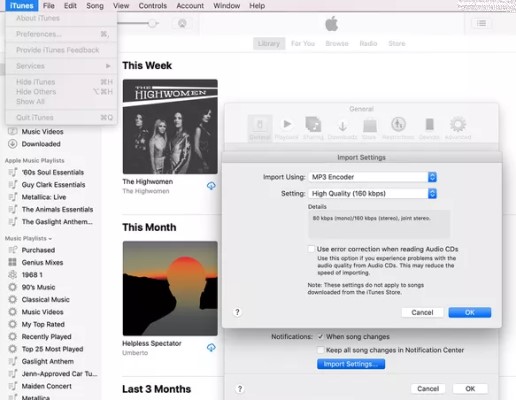
Na een paar minuten worden de nummers vervolgens geconverteerd naar het uitvoerformaat dat u zojuist hebt gekozen. Bovendien verschijnen de geconverteerde muziekbestandstypen naast de originele kopie van de nummers.
Nu u alle stappen voor het wijzigen van het conversieproces voor een muziekbestandstype al hebt geleerd en gevolgd, moet de geluidskwaliteit hetzelfde zijn als u besluit een niet-gecomprimeerd formaat naar een ander niet-gecomprimeerd formaat te converteren. Hetzelfde geldt ook als u het gecomprimeerde formaat naar een ongecomprimeerd audioformaat probeert te converteren. Maar als u ervoor kiest een gecomprimeerd audioformaat naar een ander gecomprimeerd formaat te converteren, verwacht dan al dat er veranderingen in de geluidskwaliteit zullen optreden. De verminderde geluidskwaliteit geldt hetzelfde bij het converteren van ongecomprimeerd naar gecomprimeerd audioformaat.
Naast iTunes kun je ook gebruik maken van de Apple Music-app bezig met het wijzigen van een muziekbestandstype. Deze procedure is bedoeld voor degenen die een Mac-computer gebruiken in plaats van een pc of Windows.
Volg de onderstaande stappen voor het wijzigen van een muziekbestandstype met behulp van de Apple Music-applicatie.
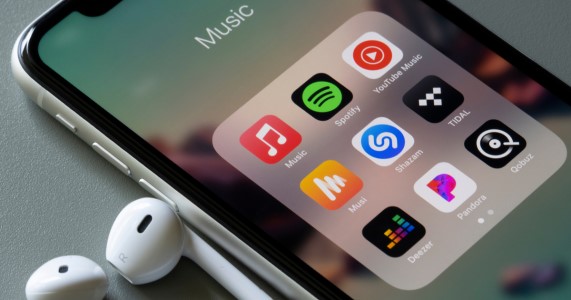
De vraag hoe je een muziekbestandstype kunt wijzigen, werd hierboven beantwoord via de Apple Music-app en iTunes. Laten we het in deze sectie beantwoorden met TuneSolo Apple Music-converter.
Als het gaat om het veranderen van het muziekbestandstype, denk ik dat er niets beters is TuneSolo Apple Music Converter voor wat het kan. Het is de beste software, vooral bij procedures zoals de conversie van muziekbestandstypen.
Probeer het gratis Probeer het gratis
Afgezien van dit, TuneSolo is zeer bedreven in de DRM-kopieerbeveiliging van nummers verwijderen. Het is ook zeer bekwaam als de procedure gaat over het downloaden van muziekbestanden. Hij kan tot 16x sneller werken en alles in slechts een paar minuten afwerken, waardoor je een honderd procent perfecte geluidskwaliteit krijgt.

De beschikbare uitvoerformaten zijn MP3, WAV, FLAC en M4A. U kunt dit hulpmiddel gebruiken verander snel het Apple Music-bestandstype!
Hier zijn de eenvoudige stappen voor het gebruik TuneSolo Apple Music Converter bij het converteren van muziekbestandstypen.

Het wijzigen van het muziekbestandstype is handig, afhankelijk van wat u ermee wilt doen. Zorg ervoor dat u alle bovenstaande stappen volgt voor het wijzigen van een muziekbestandstype met behulp van de Apple Music-app of iTunes. Als u uitkijkt naar de beste resultaten, gebruik dan beter TuneSolo Apple Music-converter.
Home
Apple Music Converter
Hoe u een muziekbestandstype kunt wijzigen met iTunes en Apple Music App
Opmerkingen(0)
Antwoorden
1.Uw naam
2.Uw e-mailadres
3.Uw recensie
Copyright © 2025 TuneSolo Software Inc. Alle rechten voorbehouden.
laat een reactie achter
1.Uw naam
2.Uw e-mailadres
3.Uw recensie
Verzenden